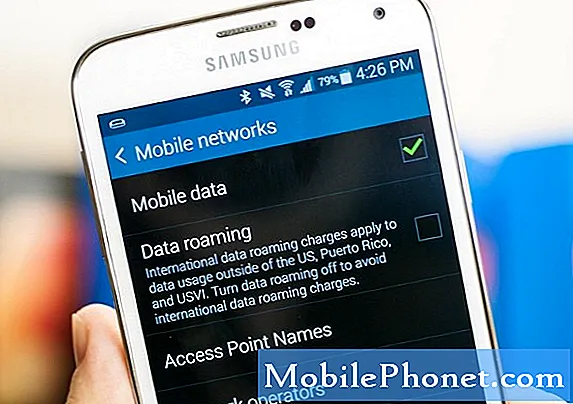Conţinut
Proprietarii Samsung Galaxy J3 ne-au contactat pentru a ne ajuta să stabilească ce cauzează repornirea telefonului de la sine. Este posibil să fi abordat această problemă înainte, dar trebuie să-i ajutăm pe cititorii noștri care sunt derutați de această problemă.
Unii dintre acești proprietari și-au actualizat recent telefoanele, în timp ce alții au spus că problema a început fără niciun motiv sau cauză aparentă. Oricare ar fi cazul, este sigur că această problemă este legată de firmware, cu excepția cazului în care telefonul a suferit fie daune fizice, fie lichide înainte de această problemă.
Vă vom sugera lucruri pe care le puteți face cu Galaxy J3, care continuă să repornească singur. Nu vă sugerăm lucruri care vă pot deteriora dispozitivul și mai mult, așa că fiți siguri că ghidurile noastre de depanare sunt sigure, dar eficiente. Dacă sunteți unul dintre proprietarii acestui dispozitiv, continuați să citiți mai jos, deoarece această postare vă poate ajuta.
Cu toate acestea, dacă căutați o soluție pentru o altă problemă, asigurați-vă că accesați pagina noastră de depanare Galaxy J3, deoarece am abordat deja o mulțime de probleme raportate de cititorii noștri. În cazul în care aveți nevoie de mai mult ajutor, completați chestionarul nostru și apăsați pe „Trimiteți” pentru a ne contacta.
Depanarea Galaxy J3 care continuă să repornească
Este important să verificăm telefonul pentru eventuale daune fizice și lichide înainte de a-l depana efectiv. Amintiți-vă, Galaxy J3 nu are calificativul IP68 la fel ca flagship-urile. Apoi, vom trece la asigurarea faptului că nu este o problemă legată de baterie, iar restul urmează ...
Verificați dacă există daune fizice și lichide
În ceea ce privește deteriorarea fizică, este mai ușor să vă verificați telefonul, deoarece orice forță care va cauza probleme în interiorul dispozitivului ar trebui să lase urme, lovituri sau chiar doar zgârieturi în exterior. Este telefonul dvs., așa că ar trebui să știți dacă telefonul a căzut sau nu pe un pavaj dur.
Pentru daunele cauzate de lichide, este un pic complicat, dar o puteți face pe cont propriu ...
- Verificați încărcătorul / portul USB pentru semne de umiditate și, dacă pare că este umed, obțineți un tampon de bumbac și curățați zona sau introduceți o bucată de țesut în ea pentru a absorbi umezeala.
- Scoateți cartela SIM și căutați în slotul SIM pentru a găsi indicatorul de deteriorare a lichidului. Dacă LDI rămâne alb, telefonul dvs. nu prezintă daune cauzate de lichide, dar dacă a devenit roșu, roz sau violet, atunci este pozitiv.
Dacă descoperiți că există semne de deteriorare fizică și / sau lichidă, este mai bine să aduceți telefonul la tehnologie.
Conectați telefonul la încărcător
Nu este să știi dacă telefonul se încarcă sau nu, ci să știi dacă telefonul repornește, chiar dacă are o sursă de alimentare stabilă. După cum știți, bateria va fi prima care se va deteriora în timp și atunci când se va întâmpla acest lucru, telefonul dvs. poate reporni singur din când în când sau chiar se poate opri. Conectarea telefonului la încărcător îi va oferi o sursă de alimentare stabilă, astfel încât dacă problema este bateria, dispozitivul nu va reporni atunci când este utilizat în timp ce este conectat la încărcător. Deci, presupunând că acesta este cazul telefonului dvs., trebuie să îl aduceți la tehnologie și să înlocuiți bateria, cu excepția cazului în care doriți să continuați să utilizați telefonul și să rezolvați problema în fiecare zi.
Observați-vă telefonul în modul Safe
Există posibilitatea ca una sau unele dintre aplicațiile pe care le-ați instalat să cauzeze problema, mai ales dacă problema continuă, chiar dacă telefonul este conectat la încărcătorul său. În acest moment al depanării noastre, este mai bine să excludeți această posibilitate și, pentru a face acest lucru, trebuie să porniți telefonul în modul sigur pentru a dezactiva temporar toate aplicațiile terță parte:
- Opriți dispozitivul.
- Apăsați și mențineți apăsată tasta de pornire pe lângă ecran cu numele dispozitivului.
- Când pe ecran apare „SAMSUNG”, eliberați tasta de pornire.
- Imediat după eliberarea tastei de pornire, țineți apăsată tasta de reducere a volumului.
- Continuați să țineți apăsată tasta de reducere a volumului până când dispozitivul termină de repornit.
- Modul sigur va fi afișat în colțul din stânga jos al ecranului.
- Eliberați tasta de reducere a volumului când vedeți „Mod sigur”.
Continuați să utilizați telefonul în acest mod și dacă problema nu apare, atunci ar trebui să găsiți aplicațiile care suspectează că cauzează problema și să le dezinstalați una câte una:
- Din orice ecran de pornire, atingeți pictograma Aplicații.
- Atingeți Setări.
- Atingeți Aplicații.
- Atingeți aplicația dorită în lista implicită sau atingeți pictograma Meniu> Afișați aplicațiile de sistem pentru a afișa aplicațiile preinstalate.
- Atingeți Dezinstalare.
- Atingeți din nou Dezinstalare pentru a confirma.
Cu toate acestea, dacă problema continuă în acest mod, încercați să faceți pasul următor.
Ștergeți partiția cache
Ștergerea partiției cache va șterge toate cache-urile sistemului și le va înlocui. Știți, este posibil ca unele dintre aceste fișiere cache să fi fost corupte sau să fie deja învechite. Având în vedere faptul că această problemă ar putea fi legată de firmware, această procedură poate ajuta la remedierea acesteia. Tot ce trebuie să faceți este să porniți telefonul în modul de recuperare sau să urmați acești pași:
- Opriți dispozitivul.
- Țineți apăsate tasta de creștere a volumului și tasta Acasă, apoi țineți apăsată tasta de pornire.
- Când se afișează ecranul cu sigla dispozitivului, eliberați doar tasta de pornire.
- Când se afișează sigla Android, eliberați toate tastele („Instalarea actualizării sistemului” va apărea timp de aproximativ 30 - 60 de secunde înainte de a afișa opțiunile din meniul de recuperare a sistemului Android).
- Apăsați tasta de reducere a volumului de mai multe ori pentru a evidenția „ștergeți partiția cache”.
- Apăsați tasta de pornire pentru a selecta.
- Apăsați tasta de reducere a volumului pentru a evidenția „da” și apăsați tasta de pornire pentru a selecta.
- Când partiția de ștergere a cache-ului este completă, „Reporniți sistemul acum” este evidențiat.
- Apăsați tasta de pornire pentru a reporni dispozitivul.
Dacă problema rămâne în continuare după aceasta, atunci trebuie să vă resetați telefonul pentru a remedia problema.
Faceți backup tuturor fișierelor și resetați telefonul
Aceasta este ultima dvs. soluție și merge la sfârșitul ghidului din cauza problemelor pe care va trebui să le suferiți pentru a face backup fișierelor și datelor. Chiar dacă telefonul dvs. are probleme grave cu firmware-ul, resetarea poate fi capabilă să o remedieze. Urmați acești pași după ce ați terminat backupul fișierelor și datelor importante pentru a vă reseta dispozitivul:
- Faceți o copie de rezervă a datelor din memoria internă. Dacă v-ați conectat la un cont Google pe dispozitiv, ați activat antifurt și veți avea nevoie de acreditările dvs. Google pentru a finaliza resetarea principală.
- Opriți dispozitivul.
- Țineți apăsate tasta de creștere a volumului și tasta Acasă, apoi țineți apăsată tasta de pornire.
- Când se afișează ecranul cu sigla dispozitivului, eliberați doar tasta de pornire
- Când se afișează sigla Android, eliberați toate tastele („Instalarea actualizării sistemului” va apărea timp de aproximativ 30 - 60 de secunde înainte de a afișa opțiunile din meniul de recuperare a sistemului Android).
- Apăsați tasta de reducere a volumului de mai multe ori pentru a evidenția „ștergeți datele / resetarea din fabrică”.
- Apăsați butonul de alimentare pentru a selecta.
- Apăsați tasta de reducere a volumului până când este evidențiat „Da - ștergeți toate datele utilizatorului”.
- Apăsați butonul de alimentare pentru a selecta și a începe resetarea principală.
- După finalizarea resetării principale, este evidențiat „Reboot system now”.
- Apăsați tasta de pornire pentru a reporni dispozitivul.
În cazul în care problema continuă după resetare, aduceți telefonul la tehnologie, deoarece este cel mai probabil o problemă hardware. Sper că acest ghid de depanare vă poate ajuta să remediați problema cu telefonul.
Postări pe care ați putea dori să le citiți și:
- Cum se remediază Samsung Galaxy J3 care nu va porni sau porni după o actualizare a firmware-ului [Ghid de depanare și soluții potențiale]
- Ce trebuie să faceți cu Samsung Galaxy J3 blocat pe siglă
- Cizme Samsung Galaxy J3 către sigla Samsung, apoi dezactivează problema și alte probleme conexe
- Cum se remediază Samsung Galaxy J3 (2017) care afișează în continuare eroarea „Din păcate, aplicația Google s-a oprit” [Ghid de depanare]
- Lucruri pe care trebuie să le faceți dacă Samsung Galaxy J3 a căzut în apă și nu se va aprinde după aceea [Ghid de depanare]
- Samsung Galaxy J3 se oprește automat Problemă și alte probleme conexe
- Samsung Galaxy J3 (2017) nu își poate încărca complet bateria după o actualizare [Ghid de depanare]
- Cum să remediați Samsung Galaxy J3 (2017) care nu se mai încarcă după o actualizare [Ghid de depanare]